Откройте уже поднадоевший файл hairCylinderStartCurves.ma, чтобы разобраться с принципами редактирования внешнего вида системы кривых.
Напомню, что динамические кривые были созданы с помощью операции Create Hair с параметром Output=Paint Effects and NURBS Curves. А затем штрихи Paint Effects были просто спрятаны в панели камеры.
Теперь покажите их в панели камеры: Show=>Strokes. А вот сплайновые кривые можно теперь спрятать, поскольку они задают динамику и анимацию, но не участвуют в рендеринге: Show=>NURBS Curves.
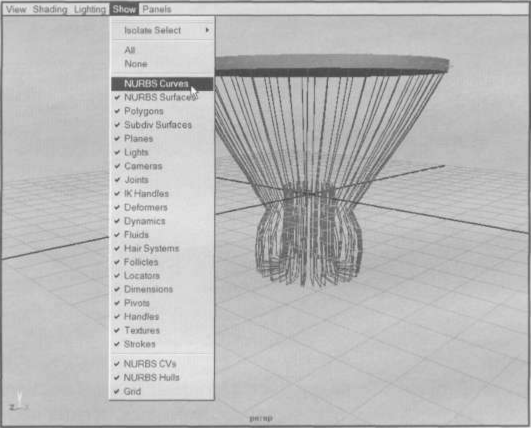
Далее вся работа будет производиться с атрибутами ноды hairSystem. Поэтому сразу выберите ее и не закрывайте Attribute Editor.
Следует выделить две группы атрибутов, одна из которых отвечает за форму системы волос, а вторая за их цвет (прозрачность, блик и пр.). Первая группа атрибутов располагается в разделе Clump and Hair Shape и задает количество волос для визуализации (но не для динамики!), их толщину, гладкость и другие геометрические свойства. Вторая группа атрибутов находится в разделе Shading и отвечает за цвет, прозрачность, блик и другие визуальные свойства.
Форма системы волос. Химзавивка Напомню, что в процессе визуализации, кривые искусственно размножаются, то есть вокруг каждой динамической направляющей кривой выращивается целый пучок (clump), то есть семейство кривых. С помощью Paint Effects эти пучки визуализируются на экране практически в том виде, в котором они будут показаны на финальной картинке.
Количество кривых в каждом пучке определяется атрибутом Hair Per Clump и по умолчанию равно двадцати.
Совет. Когда волос становится очень уж много, MAYA с большим трудом начинает «ворочать» их на экране. Чтобы показывать на экране только часть волос, у ноды hairSystem есть атрибут Display Quality. Он задает в процентах, какую часть общей массы волос отображать на экране. Используйте круглые значения, типа 10, 25, 50, чтобы адекватно представлять, что на экране находится только четверть или половина всех волос.
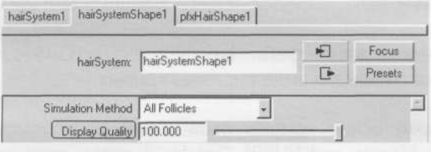
Первое, что бросается в глаза, это «ломаность» штрихов Paint Effects. Ведь они не являются сплайновыми кривыми, а просто представляют собой набор отрезков-сегментов. Поэтому, если вас смущает угловатость кривых, установите атрибут Sub Segments в единицу. Это увеличит количество сегментов вдвое, причем не только на экране, но и на финальной картинке.
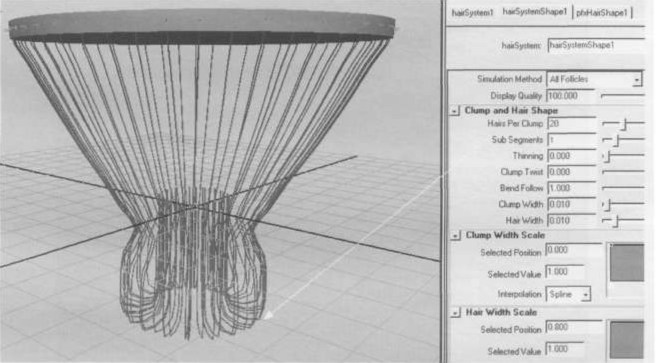
Совет. Держите в уме общее количество сегментов для системы волос. Оно равно общему количеству пучков (то есть числу динамических кривых), умноженному на число волос в пучке, умноженному также на количество точек в каждой кривой и дополнительно умноженному на количество подсегментов:
N = Num Curves * Hair Per Clump * (Num Points - 1) * (Sub Segments* 1)
Это число определяет «тяжесть» системы волос, аналогично количеству граней для полигональной модели.
За ширину пучков отвечает атрибут Clump Width. Увеличьте его до 0.3, и вы получите довольно плотную массу кривых.
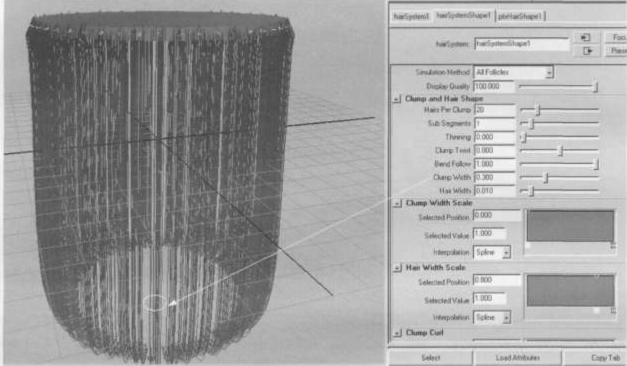
Собственная ширина кривых (Hair Width) на экране никак не отображается и настраивается уже в процессе рендеринга. Ее удобно настраивать в последнюю очередь, после определения всех остальных атрибутов.
